Poista lisää esiasennettuja sovelluksia Windows 10:ssä
Alkaen äskettäin julkaistusta Windows 10 Build 18262:sta, joka edustaa käyttöjärjestelmän tulevaa versiota "19H1", voit poistaa monia postilaatikon sovelluksia, jotka tulevat esiasennettuna pakkauksesta.
Mainos
Windows 8:sta lähtien Microsoft on toimittanut joukon Universal (UWP) -sovelluksia käyttöjärjestelmällä, jotka eivät todellakaan sovellu käytettäväksi hiiren ja näppäimistön kanssa. Kun kirjaudut sisään ensimmäisen kerran, Windows 10 asentaa nämä sovellukset käyttäjätilillesi.
Ennen 18262:n rakentamista sinun piti käyttää PowerShell päästä eroon tällaisista sovelluksista. Windows 10 -versiossa 1809 Microsoft on osittain palauttanut hallinnan käyttäjälle toimittamalla rekisteriarvon, joka estää PowerShellin avulla poistamasta sovelluksia. ei asenneta uudelleen koontipäivityksen jälkeen.
Lopuksi Redmondin ohjelmistojätti mahdollisti postilaatikon sovellusten nopean poistamisen. Seuraavat sovellukset voidaan poistaa helposti:
- 3D Viewer (aiemmin Mixed Reality Viewer)
- Laskin
- Kalenteri
- Groove musiikki
- Elokuvat ja TV
- Maalaa 3D
- Snip & Sketch
- Tarramuistilaput
- Ääninauhuri
- Microsoft Solitaire -kokoelma
- Minun toimistoni
- Yksi huomio
- Tulosta 3D
- Skype
- Vinkkejä
- Sää
Sovellukset, joiden nimet on kursivoitu, ovat uusia sovelluksia, jotka käyttäjä voi poistaa ilman ylimääräisiä hakkerointeja. Katsotaanpa, kuinka se voidaan tehdä poistamalla Paint 3D -sovellus.
Esiasennettujen sovellusten poistaminen Windows 10:ssä, tee seuraava.
- Etsi Paint 3D -sovellus vasemmalla olevasta sovellusluettelosta. Jos sen laatta on kiinnitetty oikealle, napsauta sitä hiiren kakkospainikkeella.
- Napsauta sitä hiiren kakkospainikkeella avataksesi kontekstivalikon.
- Napsauta siellä Poista asennus kontekstivalikon kohta.
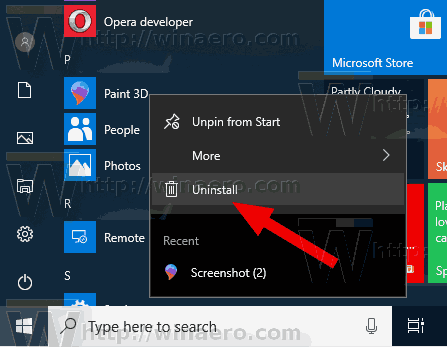
- Vahvista toiminto seuraavassa valintaikkunassa napsauttamalla Poista asennus -painiketta.

Tämän jälkeen sovellus poistetaan välittömästi tietokoneeltasi. Toista yllä olevat vaiheet kaikille esiasennetuille sovelluksille, jotka haluat poistaa.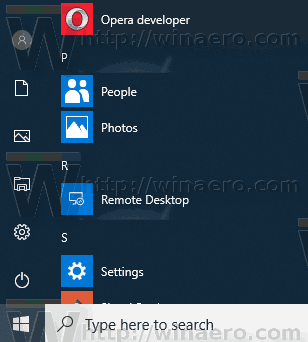
Valitettavasti postilaatikossa on paljon sovelluksia, joita ei voi poistaa tällä tavalla, mukaan lukien valokuvat, Xbox ja muut. Voit poistaa ne käyttämällä PowerShell-komentoja, jotka on tarkasteltu seuraavassa artikkelissa:
Kuinka poistaa sovelluksia Windows 10:ssä
Se siitä.
